2015 OPEL INSIGNIA infotainment
[x] Cancel search: infotainmentPage 40 of 137
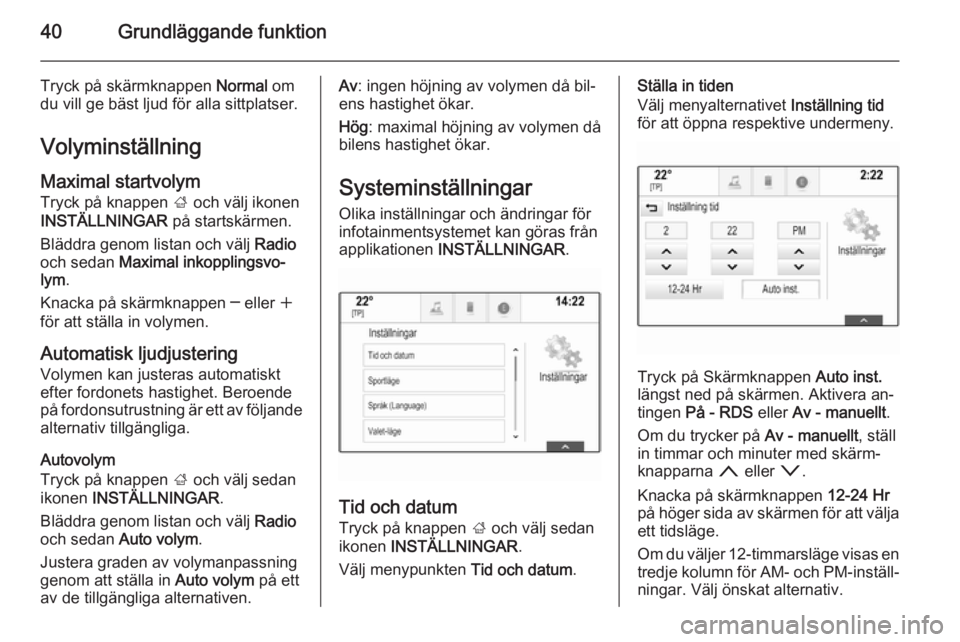
40Grundläggande funktion
Tryck på skärmknappen Normal om
du vill ge bäst ljud för alla sittplatser.
Volyminställning
Maximal startvolym
Tryck på knappen ; och välj ikonen
INSTÄLLNINGAR på startskärmen.
Bläddra genom listan och välj Radio
och sedan Maximal inkopplingsvo‐
lym .
Knacka på skärmknappen ─ eller w
för att ställa in volymen.
Automatisk ljudjustering
Volymen kan justeras automatiskt
efter fordonets hastighet. Beroende
på fordonsutrustning är ett av följande alternativ tillgängliga.
Autovolym
Tryck på knappen ; och välj sedan
ikonen INSTÄLLNINGAR .
Bläddra genom listan och välj Radio
och sedan Auto volym .
Justera graden av volymanpassning
genom att ställa in Auto volym på ett
av de tillgängliga alternativen.Av : ingen höjning av volymen då bil‐
ens hastighet ökar.
Hög : maximal höjning av volymen då
bilens hastighet ökar.
Systeminställningar
Olika inställningar och ändringar för
infotainmentsystemet kan göras från
applikationen INSTÄLLNINGAR .
Tid och datum
Tryck på knappen ; och välj sedan
ikonen INSTÄLLNINGAR .
Välj menypunkten Tid och datum.
Ställa in tiden
Välj menyalternativet Inställning tid
för att öppna respektive undermeny.
Tryck på Skärmknappen Auto inst.
längst ned på skärmen. Aktivera an‐ tingen På - RDS eller Av - manuellt .
Om du trycker på Av - manuellt, ställ
in timmar och minuter med skärm‐
knapparna n eller o.
Knacka på skärmknappen 12-24 Hr
på höger sida av skärmen för att välja
ett tidsläge.
Om du väljer 12-timmarsläge visas en tredje kolumn för AM- och PM-inställ‐
ningar. Välj önskat alternativ.
Page 41 of 137
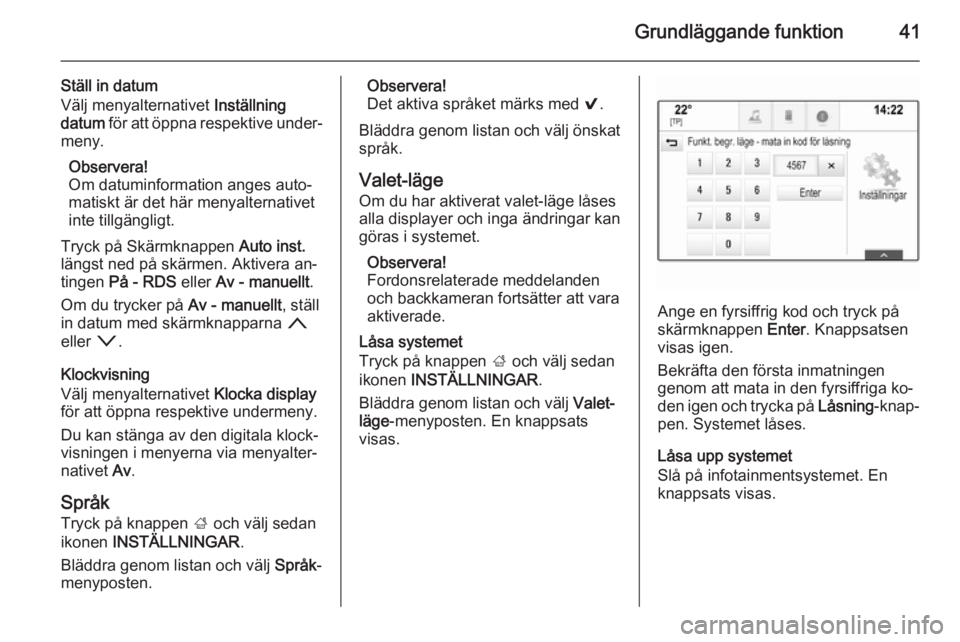
Grundläggande funktion41
Ställ in datum
Välj menyalternativet Inställning
datum för att öppna respektive under‐
meny.
Observera!
Om datuminformation anges auto‐
matiskt är det här menyalternativet
inte tillgängligt.
Tryck på Skärmknappen Auto inst.
längst ned på skärmen. Aktivera an‐
tingen På - RDS eller Av - manuellt .
Om du trycker på Av - manuellt, ställ
in datum med skärmknapparna n
eller o.
Klockvisning
Välj menyalternativet Klocka display
för att öppna respektive undermeny.
Du kan stänga av den digitala klock‐
visningen i menyerna via menyalter‐
nativet Av.
Språk Tryck på knappen ; och välj sedan
ikonen INSTÄLLNINGAR .
Bläddra genom listan och välj Språk-
menyposten.Observera!
Det aktiva språket märks med 9.
Bläddra genom listan och välj önskat
språk.
Valet-läge Om du har aktiverat valet-läge låses
alla displayer och inga ändringar kan
göras i systemet.
Observera!
Fordonsrelaterade meddelanden
och backkameran fortsätter att vara aktiverade.
Låsa systemet
Tryck på knappen ; och välj sedan
ikonen INSTÄLLNINGAR .
Bläddra genom listan och välj Valet-
läge -menyposten. En knappsats
visas.
Ange en fyrsiffrig kod och tryck på
skärmknappen Enter. Knappsatsen
visas igen.
Bekräfta den första inmatningen
genom att mata in den fyrsiffriga ko‐
den igen och trycka på Låsning-knap‐
pen. Systemet låses.
Låsa upp systemet
Slå på infotainmentsystemet. En
knappsats visas.
Page 46 of 137

46Radio
Ljudinställningar
Hitta en detaljerad beskrivning 3 39.
Ljudvolym Hitta en detaljerad beskrivning 3 40.
Uppdatera Stationslista
Om stationerna som lagrats i en våg‐
längdsspecifik stationslista inte
längre går att ta emot, välj Uppdatera
stationslista .
Observera!
Om en lista över radiostationer på ett
visst våglängdsband uppdateras så
uppdateras också listan över olika
kategorier (om det finns någon) i en‐ lighet med denna.
Uppdat. stationslista visas på
skärmen tills sökningen har slutförts.
Trafikradio (TP) (Inte tillgängligt för AM-frekvensban‐
det)
Ställ in Trafikprogram (TP) - På för att
konstant ta emot trafikmeddelanden.
Hitta en detaljerad beskrivning
3 46.Radio Data System (RDS)
RDS är en tjänst som FM-stationerna erbjuder, som gör att du enklare kan
hitta stationen du söker och få en felfri
mottagning.
Fördelarna med RDS ■ På displayen visas stationens namn i stället för dess frekvens.
■ Vid stationssökning ställer infotain‐ mentsystemet endast in RDS-sta‐
tioner.
■ Med AF (alternativ frekvens) tar infotainmentsystemet alltid emot
den sändningsfrekvens som ger
bäst mottagning för stationen som
har ställts in.
■ Beroende på vilken station som tas
emot, visar infotainmentsystemettext som till exempel kan t.ex. inne‐
hålla information om det aktuella
programmet.FM-meny
Konfigurera RDS-inställningsalterna‐
tiven genom att aktivera radiofunktio‐ nen och välja FM-frekvensbandet.
Tryck på MENY-skärmknappen i in‐
teraktionsfältet för att visa FM-menyn.
RDS
Ställ in RDS - På eller RDS - Av .
Trafikradio (TP)
Stationer med radiotjänst för trafikin‐
formation är RDS-stationer som
sänder trafiknyheter. Om trafiktjäns‐
ten kopplas till, avbryts den aktiva funktionen under informationsmed‐
delandet.
Page 49 of 137
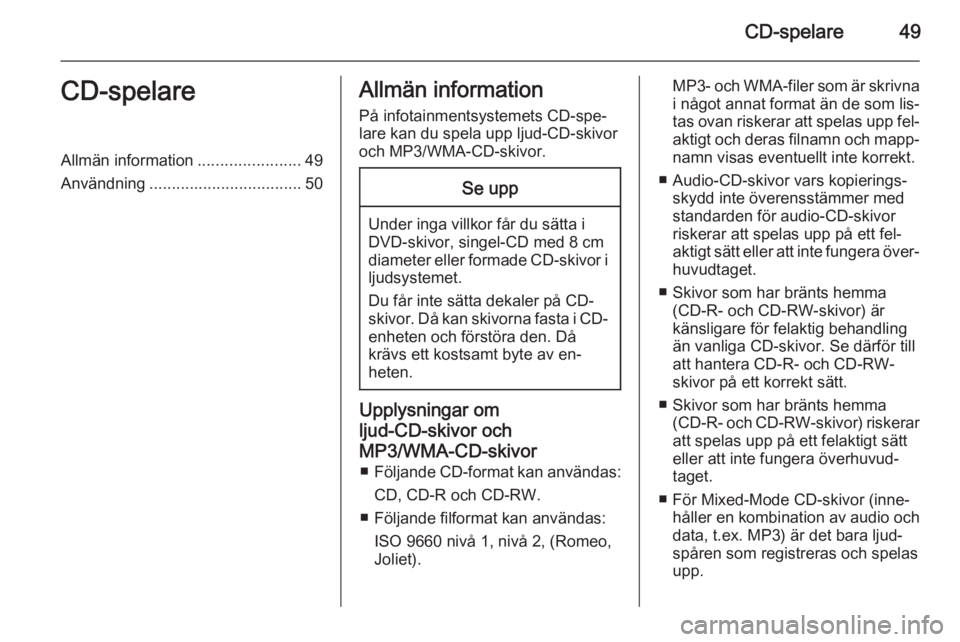
CD-spelare49CD-spelareAllmän information.......................49
Användning .................................. 50Allmän information
På infotainmentsystemets CD-spe‐
lare kan du spela upp ljud-CD-skivor och MP3/WMA-CD-skivor.Se upp
Under inga villkor får du sätta i
DVD-skivor, singel-CD med 8 cm
diameter eller formade CD-skivor i ljudsystemet.
Du får inte sätta dekaler på CD-
skivor. Då kan skivorna fasta i CD- enheten och förstöra den. Då
krävs ett kostsamt byte av en‐
heten.
Upplysningar om
ljud-CD-skivor ochMP3/WMA-CD-skivor ■ Följande CD-format kan användas:
CD, CD-R och CD-RW.
■ Följande filformat kan användas: ISO 9660 nivå 1, nivå 2, (Romeo,
Joliet).
MP3- och WMA-filer som är skrivna
i något annat format än de som lis‐
tas ovan riskerar att spelas upp fel‐ aktigt och deras filnamn och mapp‐ namn visas eventuellt inte korrekt.
■ Audio-CD-skivor vars kopierings‐ skydd inte överensstämmer med
standarden för audio-CD-skivor
riskerar att spelas upp på ett fel‐
aktigt sätt eller att inte fungera över‐
huvudtaget.
■ Skivor som har bränts hemma (CD-R- och CD-RW-skivor) är
känsligare för felaktig behandling
än vanliga CD-skivor. Se därför till
att hantera CD-R- och CD-RW-
skivor på ett korrekt sätt.
■ Skivor som har bränts hemma (CD-R- och CD-RW- skivor) riskerar
att spelas upp på ett felaktigt sätt
eller att inte fungera överhuvud‐
taget.
■ För Mixed-Mode CD-skivor (inne‐ håller en kombination av audio och
data, t.ex. MP3) är det bara ljud‐
spåren som registreras och spelas
upp.
Page 52 of 137
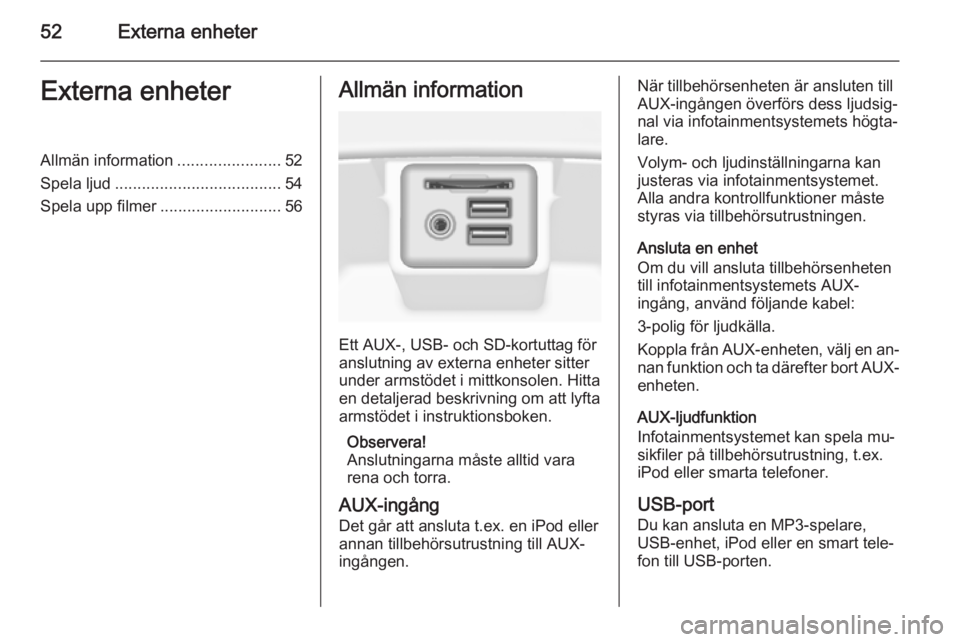
52Externa enheterExterna enheterAllmän information.......................52
Spela ljud ..................................... 54
Spela upp filmer ........................... 56Allmän information
Ett AUX-, USB- och SD-kortuttag för
anslutning av externa enheter sitter
under armstödet i mittkonsolen. Hitta
en detaljerad beskrivning om att lyfta
armstödet i instruktionsboken.
Observera!
Anslutningarna måste alltid vara
rena och torra.
AUX-ingång Det går att ansluta t.ex. en iPod eller
annan tillbehörsutrustning till AUX-
ingången.
När tillbehörsenheten är ansluten till
AUX-ingången överförs dess ljudsig‐
nal via infotainmentsystemets högta‐
lare.
Volym- och ljudinställningarna kan
justeras via infotainmentsystemet.
Alla andra kontrollfunktioner måste
styras via tillbehörsutrustningen.
Ansluta en enhet
Om du vill ansluta tillbehörsenheten
till infotainmentsystemets AUX-
ingång, använd följande kabel:
3-polig för ljudkälla.
Koppla från AUX-enheten, välj en an‐
nan funktion och ta därefter bort AUX- enheten.
AUX-ljudfunktion
Infotainmentsystemet kan spela mu‐
sikfiler på tillbehörsutrustning, t.ex.
iPod eller smarta telefoner.
USB-port Du kan ansluta en MP3-spelare,USB-enhet, iPod eller en smart tele‐
fon till USB-porten.
Page 53 of 137
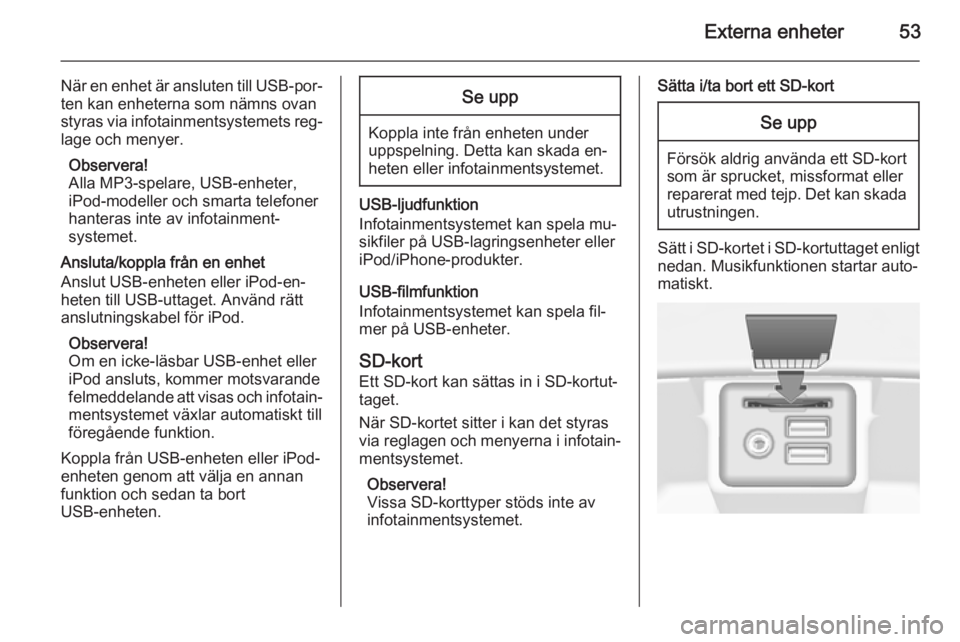
Externa enheter53
När en enhet är ansluten till USB-por‐ten kan enheterna som nämns ovan
styras via infotainmentsystemets reg‐ lage och menyer.
Observera!
Alla MP3-spelare, USB-enheter,
iPod-modeller och smarta telefoner
hanteras inte av infotainment‐
systemet.
Ansluta/koppla från en enhet
Anslut USB-enheten eller iPod-en‐
heten till USB-uttaget. Använd rätt
anslutningskabel för iPod.
Observera!
Om en icke-läsbar USB-enhet eller
iPod ansluts, kommer motsvarande
felmeddelande att visas och infotain‐
mentsystemet växlar automatiskt till
föregående funktion.
Koppla från USB-enheten eller iPod-
enheten genom att välja en annan
funktion och sedan ta bort
USB-enheten.Se upp
Koppla inte från enheten under uppspelning. Detta kan skada en‐
heten eller infotainmentsystemet.
USB-ljudfunktion
Infotainmentsystemet kan spela mu‐
sikfiler på USB-lagringsenheter eller
iPod/iPhone-produkter.
USB-filmfunktion
Infotainmentsystemet kan spela fil‐
mer på USB-enheter.
SD-kort
Ett SD-kort kan sättas in i SD-kortut‐ taget.
När SD-kortet sitter i kan det styras
via reglagen och menyerna i infotain‐
mentsystemet.
Observera!
Vissa SD-korttyper stöds inte av infotainmentsystemet.
Sätta i/ta bort ett SD-kortSe upp
Försök aldrig använda ett SD-kort
som är sprucket, missformat eller
reparerat med tejp. Det kan skada
utrustningen.
Sätt i SD-kortet i SD-kortuttaget enligt nedan. Musikfunktionen startar auto‐matiskt.
Page 54 of 137
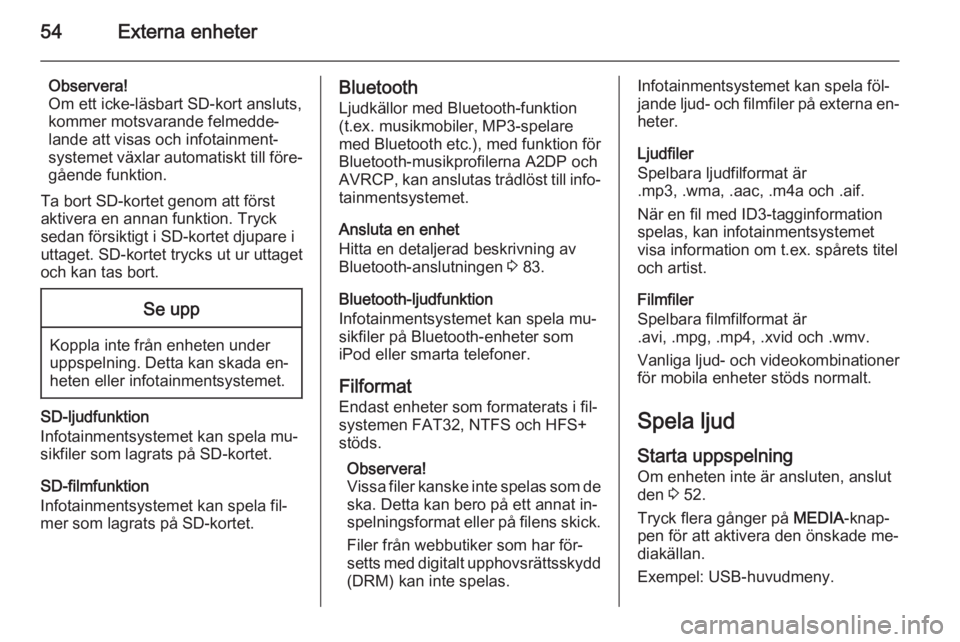
54Externa enheter
Observera!
Om ett icke-läsbart SD-kort ansluts,
kommer motsvarande felmedde‐
lande att visas och infotainment‐
systemet växlar automatiskt till före‐ gående funktion.
Ta bort SD-kortet genom att först
aktivera en annan funktion. Tryck
sedan försiktigt i SD-kortet djupare i
uttaget. SD-kortet trycks ut ur uttaget
och kan tas bort.Se upp
Koppla inte från enheten under uppspelning. Detta kan skada en‐
heten eller infotainmentsystemet.
SD-ljudfunktion
Infotainmentsystemet kan spela mu‐
sikfiler som lagrats på SD-kortet.
SD-filmfunktion
Infotainmentsystemet kan spela fil‐
mer som lagrats på SD-kortet.
Bluetooth
Ljudkällor med Bluetooth-funktion
(t.ex. musikmobiler, MP3-spelare
med Bluetooth etc.), med funktion för Bluetooth-musikprofilerna A2DP och
AVRCP, kan anslutas trådlöst till info‐
tainmentsystemet.
Ansluta en enhet
Hitta en detaljerad beskrivning av Bluetooth-anslutningen 3 83.
Bluetooth-ljudfunktion
Infotainmentsystemet kan spela mu‐
sikfiler på Bluetooth-enheter som
iPod eller smarta telefoner.
Filformat Endast enheter som formaterats i fil‐
systemen FAT32, NTFS och HFS+
stöds.
Observera!
Vissa filer kanske inte spelas som de
ska. Detta kan bero på ett annat in‐
spelningsformat eller på filens skick.
Filer från webbutiker som har för‐
setts med digitalt upphovsrättsskydd
(DRM) kan inte spelas.Infotainmentsystemet kan spela föl‐
jande ljud- och filmfiler på externa en‐ heter.
Ljudfiler
Spelbara ljudfilformat är
.mp3, .wma, .aac, .m4a och .aif.
När en fil med ID3-tagginformation
spelas, kan infotainmentsystemet
visa information om t.ex. spårets titel
och artist.
Filmfiler
Spelbara filmfilformat är
.avi, .mpg, .mp4, .xvid och .wmv.
Vanliga ljud- och videokombinationer
för mobila enheter stöds normalt.
Spela ljud
Starta uppspelning Om enheten inte är ansluten, anslut
den 3 52.
Tryck flera gånger på MEDIA-knap‐
pen för att aktivera den önskade me‐
diakällan.
Exempel: USB-huvudmeny.
Page 58 of 137

58NavigationNavigationAllmän information.......................58
Användning .................................. 60
Inmatning av mål .........................66
Guidning ...................................... 71Allmän information
Navigationssystemet guidar dig
tryggt till ditt mål. Du behöver inte läsa
några kartor, även om du saknar lo‐
kalsinne totalt.
Den aktuella trafiksituationen vägs in
i ruttberäkningen. För att kunna göra
detta tar infotainmentsystemet emot
trafikmeddelanden i det aktuella mot‐
tagningsområdet via RDS-TMC.
Men navigationssystemet kan inte ta
hänsyn till trafikolyckor, nyligen änd‐
rade trafikregler samt faror och hinder som inträffar plötsligt (t.ex. vägarbe‐
ten).Se upp
Användning av navigationssys‐
temet fråntar inte föraren ansvaret för att upprätthålla en korrekt, på‐
passlig attityd i trafiken. Tillämp‐
liga trafikregler måste alltid följas.
Om en anvisning om färdväg står
i konflikt med trafikreglerna, så
gäller alltid trafikreglerna.
Navigationssystemets funktion
Bilens position och förflyttning regi‐
streras av navigationssystemet med
hjälp av sensorer. Den tillryggalagda
sträckan bestäms med hjälp av sig‐
nalen från bilens hastighetsmätare och vridrörelserna i kurvor genom en
gyrosensor. Positionen fastställs av
GPS-satelliter (Global Positioning System).
Genom att jämföra sensorsignalerna
med de digitala kartorna på SD-kortet
är det möjligt att bestämma positio‐
nen med en noggrannhet på cirka
10 meter.
Systemet fungerar även med dålig
GPS-mottagning. Noggrannheten i
positionsbestämmelsen minskar
dock.
När måladressen eller en POI (när‐
maste bensinstation, hotell osv.) har
angivits, beräknas resrutten från den
nuvarande positionen till det valda
resmålet.
Du guidas till målet med hjälp av röst‐ meddelanden och en pil som visar
riktningen, samt en kartbild i flerfärg.